
- •ВВЕДЕНИЕ
- •1. ТЕОРИЯ БАЗ ДАННЫХ
- •1.2. Категории баз данных
- •1.3. Требования к базе данных
- •1.3.1. Неизбыточность и непротиворечивость данных
- •1.3.2. Защита данных от программных и аппаратных сбоев
- •1.3.3. Мобильность прикладного программного обеспечения
- •1.3.4. Секретность данных
- •1.4.1. Плоские (двойные) файлы
- •1.4.2. Ключи
- •1.5. Модели данных
- •1.5.1. Иерархическая модель
- •1.5.2. Сетевая модель
- •1.5.3. Реляционная модель
- •1.6. Компоненты описания схемы данных
- •2. ТЕОРЕТИЧЕСКИЕ ОСНОВЫ ПРОЕКТИРОВАНИЯ РЕЛЯЦИОННЫХ БАЗ ДАННЫХ
- •2.2. Этапы проектирования базы данных и их процедуры
- •2.3. Способы описания предметной области
- •2.4. Описание информационной модели предметной области
- •2.5. Нормализация отношений в реляционной базе данных
- •2.6. Рекомендации по проектированию баз данных
- •3. СУБД ACCESS 2007
- •3.1. Новые функциональные возможности СУБД Access 2007
- •3.2. Объекты Access 2007
- •3.3. Физическая структура данных
- •3.6.1. Постановка задачи
- •3.6.3. Создание таблицы базы данных в режиме Таблицы
- •3.6.4. Создание таблицы базы данных в режиме Конструктор
- •3.6.5. Создание таблицы на основе шаблона
- •3.6.6. Создание таблицы с помощью импорта внешних данных
- •3.6.7. Модификация структуры таблицы
- •3.7.1. Организация связей
- •3.7.2. Изменение существующей связи
- •3.8.1. Добавление записей непосредственно в таблицу в режиме Таблицы
- •3.8.2. Добавление записей с использованием формы
- •3.8.3. Изменение элементов в поле подстановок
- •3.9.1. Поиск и замена данных
- •3.9.2. Сортировка и фильтрация данных
- •3.10.1. Создание запроса с помощью Мастера
- •3.10.2. Создание запроса в режиме Конструктора
- •3.11.1. Режимы формы
- •3.11.3. Создание формы в режиме Конструктора
- •3.12.1. Создание простого отчета
- •3.12.2. Добавление группировки, сортировки и итогов в отчет
- •ЛИТЕРАТУРА
- •ОГЛАВЛЕНИЕ
БД MS Access состоит из взаимосвязанных реляционных таблиц. Реляционная таблица является двумерной и содержит информацию об отдельном объекте БД.
Таблицу можно создать с помощью создания новой БД, формируя таблицу с помощью шаблона, вставки таблицы в существующую БД, а также импорта или создания ссылки на таблицу из другого источника данных, такого как книга Excel, документ Word, текстовый файл или другая БД.
3.6.1. Постановка задачи
Рассмотрим конкретный пример. Декан факультета хочет иметь такую БД, в которой он по фамилии студента сможет узнать сведения о его успеваемости, анкетные данные, сводку сданных и несданных экзаменов, когда студент их сдавал и кому. Возможно, ему будет полезна информация о количестве пропущенных занятий.
Однако, собрав все пожелания в одну структуру, легко получить совершенно нежизнеспособную конструкцию. Попробуем удовлетворить запросы деканата, создав четыре разные таблицы.
Таблицы должны содержать сведения:
•о контингенте студентов (Студенты) – фамилия, номер зачетной книжки, дата рождения, фотография, мобильный телефон, номер группы;
•об учебном плане (Дисциплина) – наименование дисциплины, фамилия преподавателя, семестр обучения;
•об успеваемости студентов (Экзамен) – дисциплина, номер зачетной книжки, оценка, дата сдачи экзамена, количество пропущенных часов.
•о группе (Группа) – номер группы, фамилия старосты, количество студентов, количество проживающих в общежитии, количество минчан.
Конечно, в реальной БД гораздо больше полей, но для учебного примера рассмотрим только эти.
При этом встает вопрос, как связать таблицы данных между собой. Для этой цели надо искать поле, которое обладает свойством уникальности. Эта уникальность состоит в том, что в таблице не может быть двух записей, содержащих одинаковое значение
вданном поле. Такое уникальное поле, используемое для связи, называют полем первичного ключа или просто первичным ключом.
49
Внашем примере в таблице Студенты каждому студенту присвоен некий шифр (номер зачетной книжки). Обычно такие шифры
вучебных заведениях образуются из цифр года поступления, номеров учебных групп и других подобных данных. Он и будет первичным ключом.
Втаблице Дисциплина уникальным является название дисциплины, в таблице Группа – номер группы. Таблица Экзамен не имеет первичных ключей, т. к. все поля могут содержать повторяющиеся записи.
Вприведенном примере поля в таблицах должны быть скоординированы таким образом, чтобы отображать сведения об одном и том же студенте. Эта координация осуществляется путем установления связей между таблицами.
3.6.2. Элементы объекта «Таблица»
Предположим, что нам надо изготовить самый простой вариант БД, когда вся информация хранится в одной таблице. В простой БД, такой как Информация о студентах, можно использовать всего одну таблицу – Студенты, где будут храниться фамилия студента, номер зачетной книжки, дата рождения, фотография, мобильный телефон, номер группы.
Таблица состоит из:
•записей (строк). Каждая запись содержит данные только об одном объекте (студенте), дублирование записей запрещается;
•полей (столбцов). Каждый столбец характеризуется определенным типом и размером хранимой информации (текстовая, числовая, денежная, дата, графическая). Число столбцов в таблице определяется числом выбранных атрибутов объекта. Например, объект Студент имеет атрибуты (названия полей): Фамилия, Дата рождения, Мобильный телефон, Номер группы и т. д.
Для однозначного определения каждой записи таблица должна иметь уникальный (первичный) ключ. Ключ может состоять из одного или нескольких полей. Связь между отдельными таблицами обеспечивается одинаковыми полями в них – ключом связи.
3.6.3. Создание таблицы базы данных в режиме Таблицы
После открытия БД Access автоматически активизирует заготовку новой таблицы (рис. 3.6) только с одним именем поля –
Код.
50
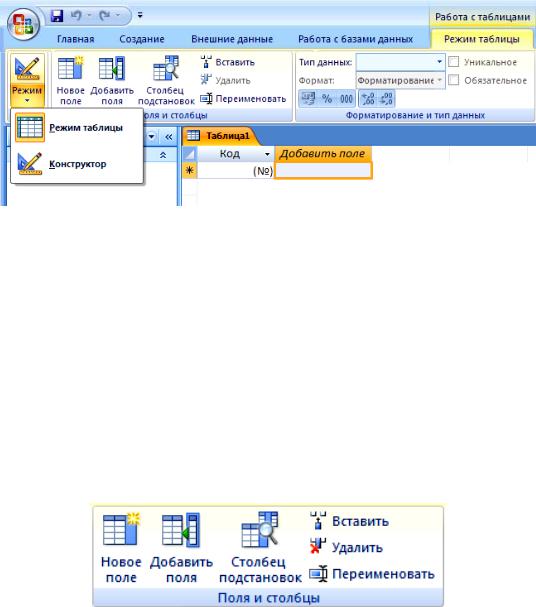
Рис. 3.6. Создание таблицы на основе пустой таблицы
Если ввести значение в пустой столбец, то появится новое имя Поле1. Access 2007 автоматически будете определять тип данных в зависимости от того, что вы будете вводить. Не распознанным данным присваивается тип «Текстовый».
Иногда требуется переопределить тип данных, назначенный автоматически. Для этого используются команды на вкладке Режим таблицы в группе Форматирование и тип данных (рис. 3.6).
Переименовывать, удалять, вставлять и добавлять поля можно с помощью команд вкладки Режим таблицы группы Поля и столбцы (рис. 3.7).
Рис. 3.7. Группа инструментов Поля и столбцы
MS Access 2007 имеет набор встроенных шаблонов, позволяющих значительно сократить время, затрачиваемое на создание полей. Можно выбрать поле из списка области Шаблоны полей. Для этого на вкладке Режим таблицы в группе Поля и столбцы щелкните кнопку Новое поле.
Появится область Шаблоны полей. Выберите одно или несколько полей и перетащите их в таблицу. Когда появится линия вставки, поместите поля в выбранное место. Эти поля появятся в таблице.
51

3.6.4. Создание таблицы базы данных в режиме Конструктор
Конструктор таблиц используется как для создания и настройки свойств новых таблиц, так и для внесения изменений в свойства уже существующих таблиц. Для вызова конструктора используют кнопку Конструктор таблиц на вкладке Создание в группе инструментов Таблицы (рис. 3.8).
Рис. 3.8. Создание таблицы в режиме Конструктор таблиц
При первом открытии таблицы в режиме Конструктор появляется диалоговое окно Сохранение (рис. 3.9), где нужно задать имя таблицы, описывающее содержащиеся в ней данные (в нашем случае Студенты). Имя таблицы может содержать до 64 символов (букв или цифр) включая пробелы.
Рис. 3.9. Диалоговое окно Сохранение
Конструктор таблиц содержит в верхней части область для создания полей таблицы и в нижней – область для определения свойств каждого из этих полей (рис. 3.10). При включении нового поля в таблицу ему последовательно задают Имя, определяют Тип данных и заносят при необходимости комментарии в графу Описание. Эта графа не является обязательной.
52
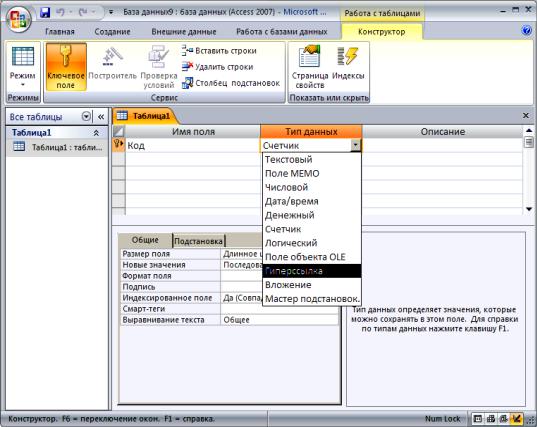
Рис. 3.10. Окно Конструктор таблиц
Имя поля состоит из комбинации букв, цифр, пробелов и специальных символов за исключением «.», «!», «'», «[ ]». Максимальная длина имени – 64 символа с учетом пробелов. Для элементов управления, которые могут быть расположены на формах и отчетах БД, – не более 255 символов.
Тип данных определяется видом хранимой в поле информации. Для телефонных, инвентарных и других номеров, которые не используются в математических вычислениях, вместо числового
выбирают текстовый тип данных.
При вводе типа данных одновременно можно задать и свойства поля, не совпадающие со значением, присваиваемым Access 2007 по умолчанию. С помощью значений свойств полей можно управлять отображением данных, предотвращать ввод неверных значений, задавать значения по умолчанию, ускорять поиск и сортировку, а также управлять другими функциональными характеристиками и внешним видом полей.
Для таблицы Студенты зададим следующие поля и их типы (табл. 3.3, рис. 3.11).
53
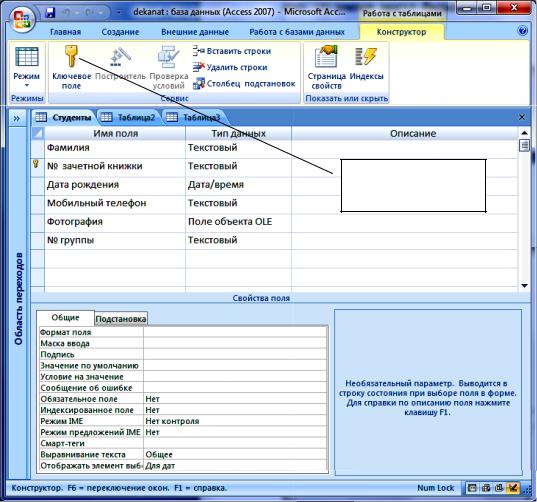
|
|
Таблица 3.3 |
Свойства полей и типы данных таблицы «Студенты» |
||
|
|
|
Имя поля |
Тип данных |
Свойства |
Фамилия |
Текстовый |
255 |
№ зачетной книжки |
Текстовый |
6 |
Дата рождения |
Дата/время |
Краткий формат |
Мобильный телефон |
Текстовый |
12 |
Фотография |
Поле объекта OLE |
|
№ группы |
Текстовый |
6 |
Одно из полей таблицы может быть определено как ключевое. Можно было бы выбрать в качестве ключевого поле Фамилия. Однако оно не отвечает требованию уникальности данных. У разных студентов могут быть одинаковые фамилии. В нашем случае ключевым полем является № зачетной книжки.
Кнопка
Ключевое поле
Рис. 3.11. Определение полей, их типов и свойств в режиме Конструктор
54
